Седем съвети какво да правят, ако компютърът не вижда рутера
1. Рестартирайте рутера и проверете кабелните връзки
При използване на кабелна връзка, проверете в кои пристанища са свързани към конекторите на мрежата. Интернет кабелна телевизия, която се предоставя от вашия интернет доставчик, трябва да бъдат включени в един слот. Обикновено това е на известно разстояние от другите портове или други определен цвят (най-често в синьо).

След това рестартирайте рутера. Това действие трябва да се извършва независимо от начина, по който се свържете с рутера - с помощта на тел или безжична мрежа (WiFi). За да рестартирате устройството, използвайте бутона «Ел» или «On / Off» на устройството. Натиснете бутона, за да изключите рутера, и отново натисна след 10-15 секунди, за да го включите. В случаите, когато на задния панел не е отделен бутон за рестартиране, изключете машината от електрическата мрежа, чрез отстраняване на захранване от електрическата мрежа. След като изминат 30-40 секунди и след това включване на устройството, а след това изтеглянето, проверете дали компютърът вижда рутера.

2. Уверете връзки диагноза
Стартирайте контролния панел на Windows на компютъра, който изпитва затруднения свързване. Центърът за управление на мрежата, изберете маркираната опция в менюто на скрийншота.
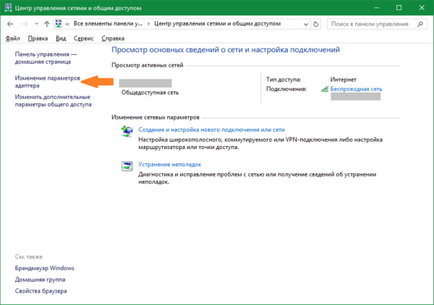
Намерете желаната мрежов адаптер, кликнете върху него, кликнете с десния бутон и изпълнение на диагностика. Windows ще се опита за идентифициране на проблема, който възниква, когато се свързвате. В случай на успешно откриване и коригиране на грешки на системата ще ви информира, че повредата е отстранена. След това повторете връзката и компютъра ще видите рутера.
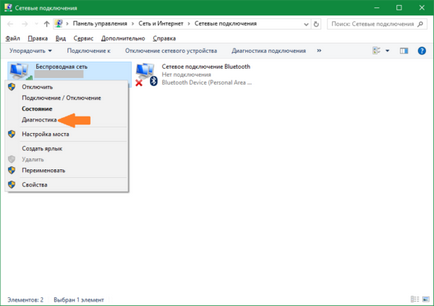
Важно! Диагностика на мрежата може да отнеме няколко минути. Препоръчително е да не се пречи на процеса на отстраняване на неизправности.
3. Използвайте друг тип връзка
Ако предишните стъпки не помогнат, опитайте да се свържете с домашната мрежа с помощта на други методи. Ако използвате кабелна връзка, се свържете с Wi-Fi, както и обратното. Този метод дава възможност да се локализира грешката и го оправя по-нататък. Сред недостатъците може да се отбележи, че настолните компютри рядко оборудван с Wi-Fi адаптер, така че често се използва този метод може да бъде само на лаптоп. За диагнозата, можете да използвате втория компютър. Това ще помогне да се определи къде има грешка - на вашия компютър или рутер.

4. При използване на името проверка откритостта на WiFi мрежа

Сред опциите е отметната, отговорен за появата на името на безжичната мрежа. Маршрутизаторите от различни производители се наричат по различен начин, като "правят мрежата скрит", "Скриване на SSID", "Скрий името на мрежата". На TP-Link рутери елемент, наречен "Активиране на SSID излъчване" и можете да го намерите в менюто "безжичен режим - Settings> Wireless Mode". Променете тази настройка, рестартирайте рутера и се опитайте да се свържете отново.
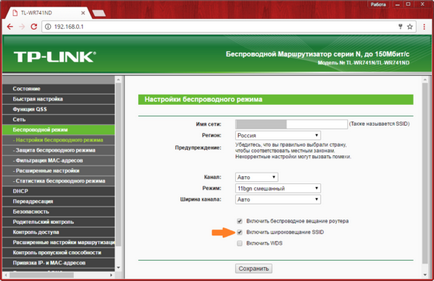
5. Уверете се, че на експлоатационната годност на Ethernet-порта на компютъра си
Свържете кабела интернет директно към компютъра, без да използвате рутер. Ако се появи интернет, компютърът не вижда рутера заради проблеми със себе си рутера. В противен случай, ако достъпът до интернет не се появи, може да възникне грешка поради проблем с мрежова карта на компютъра. Препоръчително е да преинсталирате драйвера NIC или да го замени.

6. Поставете захранващия кабел
захранващ кабел изход от системата - един от най-честите причини, че компютърът ви не виждат рутера. кабелна повреда обикновено се свързва с физическо увреждане, което не винаги е лесно да се забележи. Кабелът може да увреди деца или домашни любимци, то може да бъде смачкан от вратата или в капан цокъл. Опитайте с друг Ethernet-кабел, за да свържете компютъра към рутера.

7. Включете отново захранващия кабел в друго пристанище рутера
Причината за провал може да бъде провал на устройството за LAN-порт. Съвременните рутери имат множество Ethernet портове, обикновено четири от тях. Изключете мрежовия кабел, който свързва рутера към компютъра, на входа и да се свържете към следващата. Ако компютърът продължава да не вижда рутера, опитайте се да поставите кабела в друго пристанище. Ако връзката е успешна, съответното LAN свети от шасито на рутер.

Обърнете внимание! Свържете кабелите към рутера се препоръчва само когато захранването е изключено. В противен случай съществува риск от повреда на устройството.
Какво става, ако никой начин не помогна
В случай, че сте опитали всички методи на корекция на грешки, и компютърът все още не може да види на рутера, възстановяване на фабричните настройки на рутера. Натиснете «Ново» гърба на устройството и го задръжте в продължение на 10-20 секунди. Ако вътрешният бутон да натиснете, използвайте кламер. След успешното възстановяване на фабричните настройки, опитайте да се свържете отново.

Ако този метод не помогне, свържете се с центъра за обслужване. В повечето случаи проблемът се оправи мига на устройството, но да го изпълни в дома е трудно, тъй като компютърът не вижда рутера.
Важно! Преди дължи рутер за ремонт, уверете се, че проблемът е свързан с него, а не с компютъра. Опитайте се да се свърже с друго устройство посредством компютър или лаптоп.
Вижте също:



